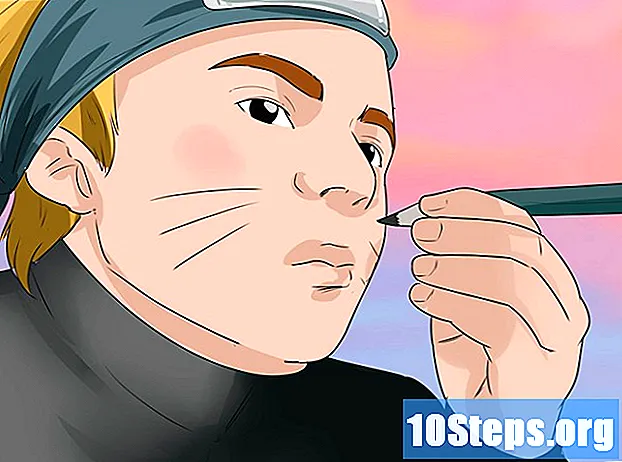Inhalt
Das Offline-Spielen von Minecraft bietet mehrere Vorteile, z. B. Spaß zu haben, auch wenn Sie keine Internetverbindung haben, die Installation von Updates zu vermeiden, die Verzögerungszeit zu verkürzen und zu spielen, ohne eine Verbindung zu den Spielservern herstellen und sich authentifizieren zu müssen. Sie können offline spielen, indem Sie den Einzelspielermodus auswählen oder Spiele herunterladen und dann im Einzelspielermodus darauf zugreifen, wenn Sie einen Server in Minecraft Realms haben.
Schritte
Methode 1 von 6: Offline spielen in Minecraft: Java Edition
Starten Sie Minecraft. Es ist eine Ikone, die aussieht wie ein Stück Land mit Gras. Minecraft: Java Edition enthält Versionen für PC, Mac und Linux.

Klicken Sie in Spielen. Es ist der grüne Knopf am unteren Rand des Fensters.
Klicken Sie in Ein Spieler. Dies ist die erste Option auf dem Startbildschirm.

Wähle ein Spiel aus oder erstelle eines. Doppelklicken Sie für ein vorhandenes Spiel einfach auf das, was Sie spielen möchten. Führen Sie die folgenden Schritte aus, um ein Spiel im Einzelspielermodus zu erstellen:- Klicken Sie in Neue Welt erschaffen.
- Geben Sie einen Namen für die Welt ein
- Klicken Sie auf die graue Schaltfläche unten. Spielmodus um es zu ändern.
- Klicken Sie in Neue Welt erschaffen.
Methode 2 von 6: Offline-Spielen in Minecraft Realms für Minecraft: Java Edition

Starten Sie Minecraft. Es ist eine Ikone, die aussieht wie ein Stück Land mit Gras. Minecraft: Java Edition enthält Versionen für PC, Mac und Linux.
Klicken Sie in Spielen. Dies ist der grüne Knopf an der Basis des Initiators.
Klicken Sie in Minecraft Realms. Dies ist die dritte Option auf dem Startbildschirm.
Klicken Sie auf das Spiel, das Sie herunterladen möchten, um die Schaltfläche "Realm konfigurieren" am unteren Bildschirmrand anzuzeigen.
Klicken Sie in Realm konfigurieren. Es ist der graue Knopf in der unteren linken Ecke des Spiels. Dies zeigt die Konfigurationsoptionen an.
Klicken Sie in Weltsicherungen. Dies ist die zweite Option am unteren Bildschirmrand.
Klicken Sie in Neueste herunterladen. Dies ist die Schaltfläche in der oberen rechten Ecke des Bildschirms.
Klicken Sie in Ja. Dies bestätigt, dass Sie den Minecraft Realms-Server herunterladen möchten, und speichert eine Kopie im Einzelspielermodus.
Klicken Sie in Abgeschlossen. Klicken Sie auf, nachdem das Realms-Spiel den Download abgeschlossen hat Abgeschlossen um zum Sicherungsmenü zurückzukehren.
Klicken Sie in Komm zurück bis Sie zum Startbildschirm zurückkehren. Die Schaltfläche "Zurück" befindet sich in der unteren linken Ecke. Klicken Sie darauf, bis Sie zum Startbildschirm zurückkehren.
Klicken Sie in Ein Spieler. Dies ist die erste Option auf dem Startbildschirm.
Doppelklicken Sie auf das Minecraft Realms-Spiel, um das Spiel im Einzelspielermodus zu starten.
Methode 3 von 6: Ändern von Serverinformationen in Minecraft: Java Edition
Starten Sie Minecraft. Es ist eine Ikone, die aussieht wie ein Stück Land mit Gras.
- Diese Methode funktioniert nur, wenn Sie den Server selbst hosten oder Zugriff auf den eines Freundes haben und sie funktioniert nur für Minecraft: Java Edition.
- Warnung: Wenn Sie im Offline-Modus auf einem Server spielen, kann jeder mit einem beliebigen Benutzernamen eine Verbindung herstellen. Aufgrund der hohen Sicherheitsrisiken wird empfohlen, dass Sie nur dann auf einem Server im Offline-Modus spielen, wenn Sie allen Spielern vertrauen.
Klicken Sie in Spielen. Dies ist der grüne Knopf an der Basis des Initiators.
Klicken Sie in Multiplayer. Dies ist die zweite Schaltfläche auf dem Startbildschirm.
Klicken Sie auf das Tag neben dem Server. Es befindet sich rechts in der Liste der Multiplayer-Spiele. Dadurch wird der Server offline geschaltet.
Öffnen Sie den Serverordner. Dies ist die, die Sie beim Einrichten erstellt haben.
Klicken Sie mit der rechten Maustaste auf die Datei "server.properties". Dies zeigt ein Dropdown-Menü an.
Wählen Sie Notepad oder TextEdit aus dem Menü "Öffnen mit". Dadurch wird die Datei in einem Texteditor wie Notepad oder TextEdit auf dem Mac geöffnet.
Suchen Sie in der Liste der Eigenschaften nach "Online-Modus = wahr". Dieses Element befindet sich mehr oder weniger in der Mitte der Liste der Eigenschaften.
Ändern Sie den Wert von "true" in "false". Jetzt sollte dieses Snippet "Online-Modus = falsch" anzeigen, was bedeutet, dass der Online-Modus auf dem Server deaktiviert wurde.
Klicken Sie in Datei. In der Menüleiste oben auf dem Bildschirm.
Klicken Sie in Speichern. Dadurch wird die Datei mit den vorgenommenen Änderungen gespeichert.
Überprüfen Sie den Server erneut in Minecraft. Kehren Sie im Startbildschirm-Menü zum Mehrspielermodus zurück und aktivieren Sie den Server im Feld rechts davon erneut.
Doppelklicken Sie auf den Server, um ihn neu zu starten.
Doppelklicken Sie auf das Spiel. Es befindet sich unter Multiplayer auf dem Startbildschirm.
Methode 4 von 6: Offline spielen auf Minecraft: Bedrock Edition
Starten Sie Minecraft. Es ist eine Ikone, die aussieht wie ein Stück Land mit Gras. Minecraft: Bedrock Edition enthält Minecraft: Windows 10 Edition, Xbox One, Nintendo Switch und Minecraft für Android- und iOS-Geräte.
Klicken Sie in Spielen. Dies zeigt eine Liste der Spiele an.
Wählen Sie eine aus oder erstellen Sie eine neue Welt. Um ein vorhandenes auszuwählen, doppelklicken Sie einfach auf ein Spiel für einen Spieler auf der Registerkarte "Welten". Führen Sie die folgenden Schritte aus, um eine neue zu erstellen.
- Klicken Sie in Erstelle neu oben im Menü.
- Geben Sie einen Namen für das Spiel in die Seitenleiste rechts ein.
- Wählen Sie den Spielmodus und den Schwierigkeitsgrad über die Dropdown-Menüs auf der rechten Seite.
- Klicken Sie in Erstellen Nach links.
Methode 5 von 6: Herunterladen eines Minecraft Realms-Spiels in Minecraft: Bedrock Edition
Starten Sie Minecraft. Es ist eine Ikone, die aussieht wie ein Stück Land mit Gras. Minecraft: Bedrock Edition enthält Minecraft: Windows 10 Edition, Xbox One, Nintendo Switch und Minecraft für Android- und iOS-Geräte.
Klicken Sie in Spielen. Eine Liste der Spiele wird angezeigt.
Klicken Sie auf das Bleistiftsymbol neben einem Minecraft Realms-Spiel, um das Konfigurationsmenü zu öffnen.
Klicken Sie in Laden Sie World herunter, unterhalb des Spielmodus und der Schwierigkeit in der Seitenleiste rechts, um das Spiel herunterzuladen.
Klicken Sie auf den Pfeil, um zurückzukehren. Es ist in der oberen linken Ecke. Kehren Sie dann zum vorherigen Menü zurück.
Doppelklicken Sie auf die Kopie des Minecraft Realms-Spiels. Es wird auf der Registerkarte "Welten" aufgelistet. Dies lädt das Spiel im Einzelspielermodus.
Methode 6 von 6: Minecraft offline auf Playstation 4 spielen
Starten Sie Minecraft. Es ist eine Ikone, die aussieht, als würde der Spieler gegen eine Horde Monster kämpfen. Wähle das Spiel aus und drücke X, um es zu starten.
- Es ist nicht möglich, ein Spiel im Online-Modus zu laden, wenn Sie kein Playstation Plus-Abonnement haben.
Wählen Spielen. Dies ist die erste Option auf dem Startbildschirm. Wählen Sie diese Option und drücken Sie X.
Wähle ein Spiel aus. Wählen Sie das Spiel aus, das Sie offline spielen möchten, und drücken Sie die X-Taste, um das Optionsmenü anzuzeigen.
Suchen Sie nach der Option "Online-Spiel" und deaktivieren Sie sie. Drücken Sie nach unten, bis Sie diese Option finden, und drücken Sie X, um die Auswahl aufzuheben.
Suchen Sie nach der Option Aufladen. Es befindet sich am Ende des Menüs. Wählen Sie diese Option und drücken Sie X, um das Spiel zu laden.
Warnungen
- Wenn Sie Minecraft offline spielen, können Sie möglicherweise keine benutzerdefinierten Skins verwenden und die neuesten Mojang-Updates installieren, einschließlich solcher, die Fehler und Störungen beheben. Merk dir das.
- Das Offline-Ausführen des Servers kann das Risiko von Sicherheitsbedrohungen erhöhen, da jeder Benutzer eine Verbindung herstellen und darauf spielen kann. Um Sicherheitsbedrohungen bestmöglich zu minimieren, schalten Sie den Online-Modus wieder ein, wenn Sie mit dem Spielen fertig sind.